Sa pagkakaron hapit upat ka semana sukad sa developer conference WWDC21, diin gipaila sa Apple ang mga bag-ong operating system. Sa partikular, nakita namo ang presentasyon sa iOS ug iPadOS 15, macOS 12 Monterey, watchOS 8 ug tvOS 15. Human sa inisyal nga presentasyon niini nga komperensya, ang unang developer beta nga mga bersyon niini nga mga sistema gibuhian. Kagahapon sa gabii, bisan pa, gipagawas sa Apple ang una nga publiko nga beta nga mga bersyon sa kini nga mga sistema, kana, gawas sa macOS 12 Monterey. Niadtong panahona, dili sigurado kung kanus-a ipagawas ang unang public beta nga bersyon sa macOS 12 Monterey. Ang maayong balita mao nga nahibal-an na naton - kini gipagawas pipila lang ka minuto ang milabay. Kini nagpasabot nga ang macOS 12 Monterey mahimong sulayan sa tanan.
Mahimo nga interes nimo
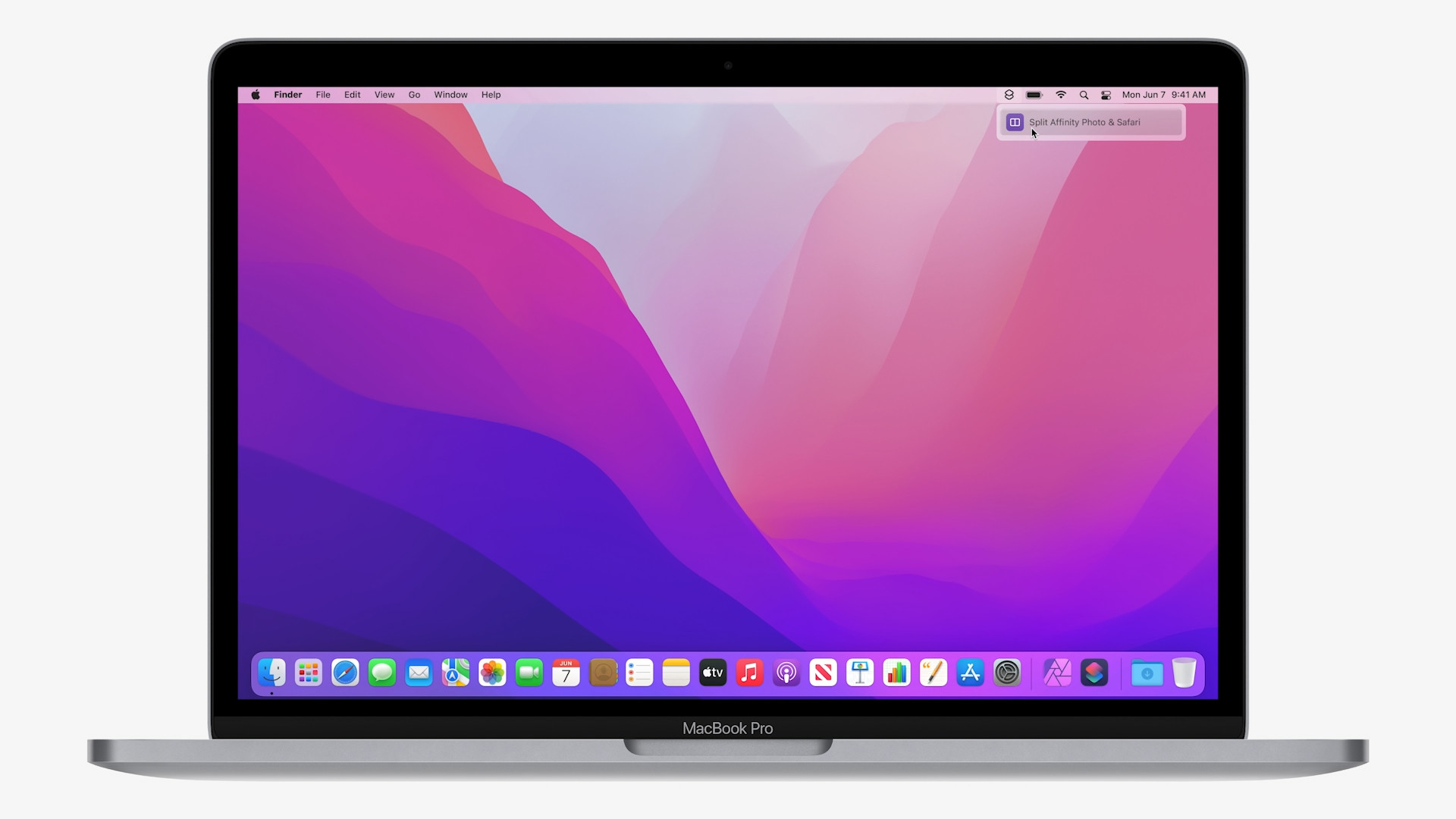
Giunsa ang Pag-install sa macOS 12 Monterey Public Beta
Kung nakahukom ka nga i-install ang publiko nga beta nga bersyon sa macOS 12 Monterey sa imong Mac o MacBook, ang pamaagi yano ra:
- Sa imong Mac o MacBook diin gusto nimo i-install ang macOS 12 Monterey, adto sa Apple Beta nga Programa.
- Kung wala ka narehistro, pag-klik sa Sign Up a magparehistro ngadto sa beta program gamit ang imong Apple ID.
- Kung nakarehistro ka, pag-klik sa Sign In.
- Pagkahuman kinahanglan nimo nga kumpirmahon pinaagi sa pag-tap Dawata mga kondisyon nga ipakita.
- Lakaw sa panid pagkahuman ubos sa menu diin ikaw mobalhin sa bookmark macOS
- Unya lugsong ubos ug ubos sa ulohan og Nagsugod i-klik ang buton enroll imong Mac.
- Karon lugsong na usab ubos ug ubos sa Enroll your Mac nga ulohan, i-klik ang buton I-download ang macOS Public Beta Access Utility.
- Pagkahuman kinahanglan nimo nga i-tap Tugoti.
- Ang espesyal nga utility unya i-download. Human ma-download kini, i-double click kini bukas ug paghimo sa usa ka klasiko pag-instalar.
- Human sa pag-instalar adto sa Mga Kagustuhan sa Sistema -> Pag-update sa Software, diin makita na ang opsyon sa pag-update.







